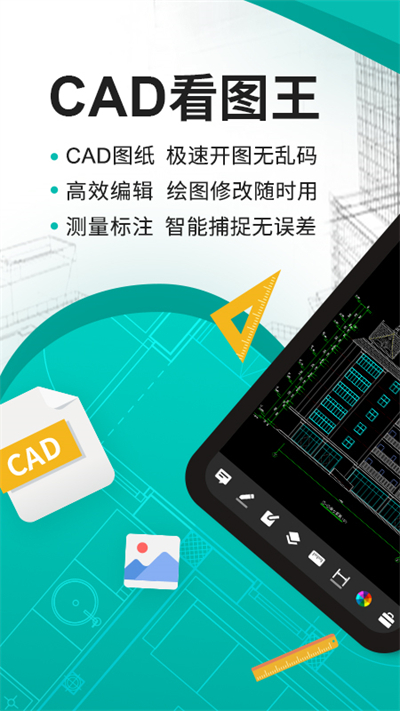


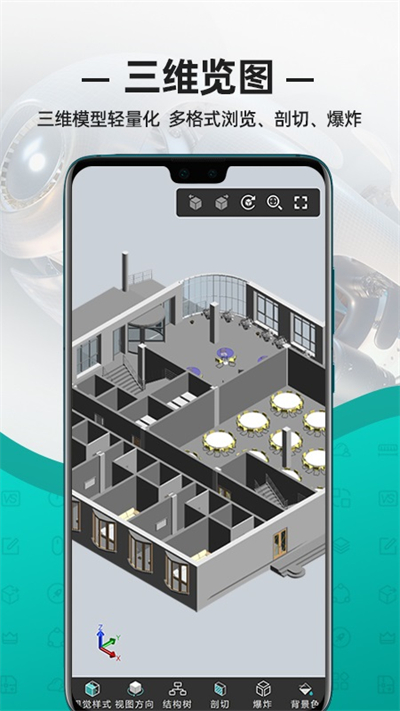

这款CAD看图王手机版真的很好用!作为一个经常需要处理CAD图纸的人,我特别喜欢它的多功能性。无论是快速看图、DWG画图还是CAD批注和测量,它都能轻松搞定。最让我惊喜的是它支持多种格式的导入和导出,还兼容AutoCAD、天正建筑等软件,完全满足我的工作需求。
操作界面也很友好,功能简单直观,即使是新手也能很快上手。特别是它的图形编辑功能,比如新建图层、修改线段、标注尺寸这些都很方便。我尤其喜欢它的一键同步功能,可以把图纸保存到云端,随时在手机或电脑上查看,完全不用担心文件丢失。
软件还支持语音和照片批注,这对于需要协作的工作来说特别实用。测量功能也很精准,特别是设置比例后,单位换算起来也更方便了。总的来说,这款软件真的是设计师和工程师的得力助手,强烈推荐!
CAD看图王手机版是一款集快速看图、DWG画图、CAD批注、CAD测量、画图制图于一身的CAD软件,并且还拥有十分强大的图形编辑和测量功能,能够满足不同领域用户的需求,无论是在建筑设计、机械制造还是电气工程等领域,CAD看图王软件都能成为工程师和设计师们的得力助手,帮助他们更好地完成工作。另外,CAD看图王手机版还兼容AutoCAD、天正建筑、酷家乐、BIM等国内外知名的CAD图纸格式,更是有非常专业的cad解析技术,能够让图纸放大也不会失真保证给原生图纸的直视感。同时它还提供了丰富的图形编辑功能。用户可以对图纸中的线段、圆弧、文字等元素进行修改和编辑,还可以进行图层管理、尺寸标注、块定义等操作。这些功能的使用非常简单直观,即使是初学者也能快速上手。通过CAD看图王软件的图形编辑功能,用户可以对设计图纸进行精确的修改和优化,提高工作效率。对此,有需要的朋友们欢迎你来本站下载使用!
1、快速看图
顺畅打开AutoCAD、浩辰CAD天正建筑等各版本CAD图纸
2、完美显示
真矢量CAD图纸显示,云字体提供CAD字库,告别乱码困扰。
3、CAD批注
支持语音、照片、文字等多种批注,并可分享好友协同工作。
4、绘图工具
CAD图纸绘制、测量、标注、文字查找、图块统计等功能。
5、一键同步
云存储空间图纸随身,在手机、平板或电脑上随时同步您的CAD图纸。
6、DWG轻松分享
支持微信、QQ、微博等社交工具,CAD图纸交流再无障碍。
7、多种格式
支持浏览DWG、DXF等格式图纸,支持CAD转PDF文档或PNG等格式图片。
1、在手机中打开【CAD看图王】APP,在“图层”栏目中点击“新建图层”启动新建图层命令。
2、新建图层后可根据需要,指定图层名称和修改图层颜色后,点击确定即可完成图层的新建。
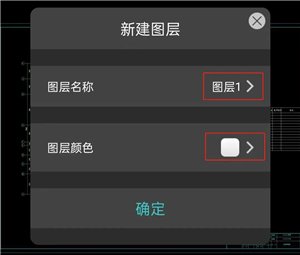
3、再点击“图层列表”功能,找到新建的图层,点击图层前的按钮,将其置为当前,然后再进行任意CAD绘图操作,都可以看出是在新建图层内设置。
1、捕捉
有些用户反馈,测量功能不太精确,需要选择的基点比较小,需要放大后才能大概点击选择。其实CAD看图王是有捕捉功能,和电脑CAD类似,可以捕捉交点、端点等特征点。点击测量命令后,单指长按手机屏幕,就会弹出捕捉框,捕捉框显示的内容就是点击位置放大后的效果,手指移动就可以看到,捕捉框里面显示不同的捕捉点。这样的话就可以精确的进行捕捉测量了。
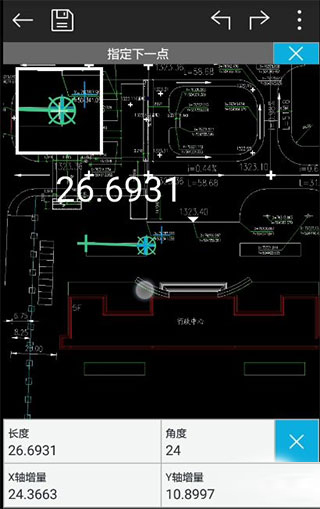
2、比例
由于CAD图纸绘制时可能采用各种比例,导致有时测量时测量结果不正确,和正确的结果正好相差一个倍数,这时就可以通过设置比例来使测量结果正确。点击测量工具栏,然后向左滑动一下屏幕就会看到设比例以及其他功能。
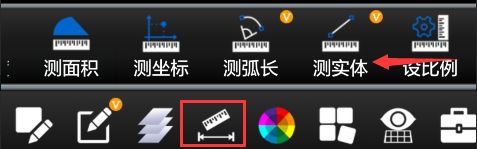
3、点击设比例功能,会弹出比例编辑对话框,这个里面会显示已经有的比例,也可以点击右上方+新建比例,输入比例值确定即可。点击需要的比例即可选中,然后重新测量,得到的测量值就是设置比例后的值。
4、设比例功能除了这个不同图纸比例设置,还有一个就是可以实现单位换算的功能,手机cad默认的测量单位是毫米,但建筑图纸大部分测量单位都是米,这样就需要将测量结果小数点移动三位才能和图纸中标注的值一致,但数值比较大时换算起来比较麻烦。此时我就可以设置一个1:1000的比例选中,那么测量的结果就自动转换成了米,查看起来就比较方便了。
v5.14.0版本
1、支持选择多个区域导出为多页PDF;
2、支持从微信里选择多个文件导入到软件里,避免文件过期丢失;
3、测面积时,加粗了标在图上的面积轮廓线,结果更清晰;
4、优化反馈与建议功能,反馈问题更便捷;
5、优化解决安卓15微信分享。
应用信息
热门推荐
相关应用
实时热词
评分及评论
点击星星用来评分